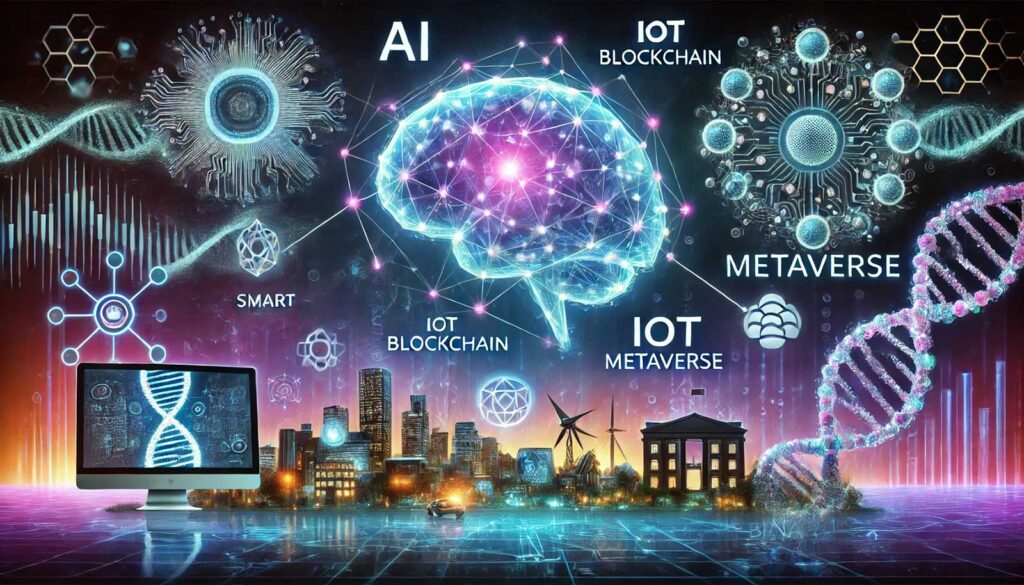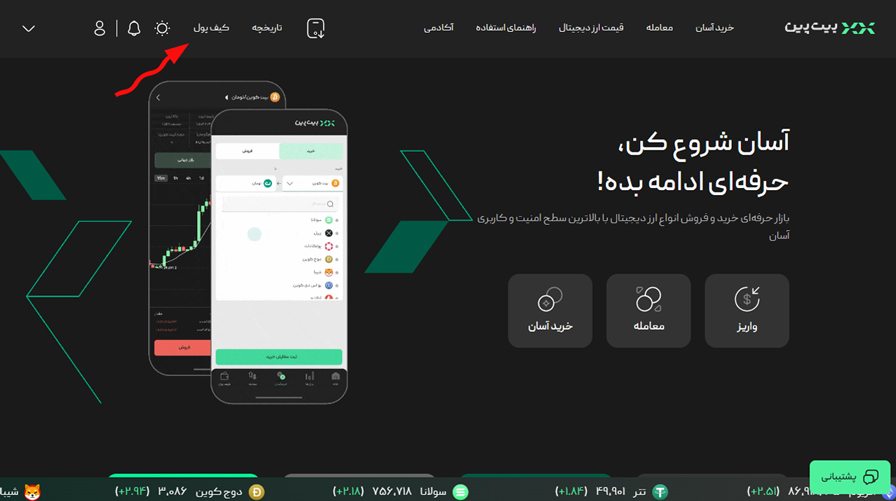با نوید کیهانی فرد در یک مطلب تازه از آموزش اینترنت همراه باشید :

ترفندهای کاربردی در اپلیکیشن تلگرام
تلگرام یکی از اپلیکیشنهای است که تا به حال توانسته موفقیت نسبتاً خوبی را از آن خود کند. در مقالهی امروز میخواهیم به بررسی چند نکته در مورد این اپ محبوب پیام رسانی بپردازیم.
در حال حاضر تلگرام برای Android، iOS، Windows Phone، Windows، Mac و Linux منتشر شده است و همچنین نسخهی تحت وب آن نیز قابل دسترسی است. نکتهی شگفتانگیز تلگرام این است که از هر یک از دستگاههایتان میتوانید به تلگرام دسترسی داشته باشید و تلگرام همهی این دستگاهها نیز با یکدیگر همگامسازی شده خواهند بود.
در این مقاله قصد داریم به بررسی تنظیمات ضروری برای این اپ روی دستگاههای اندروید و iOS بپردازیم. قبل از انجام این تنظیمات مطمئن شوید که در حال استفاده از آخرین نسخهی تلگرام هستید. ممکن است مکان بعضی از این تنظیمات با آپدیت شدن تلگرام کمی تغییر کرده باشد اما مطمئن باشید که با دانستن کلمههای کلیدی که به شما گفته میشود میتوانید به سادگی این تنظیمات را انجام دهید.
چطور به تلگرام خود نام کاربری اضافه کنم؟
همانطور که احتمالاً خودتان نیز میدانید نامی (Name) که در تلگرام برای خود انتخاب میکنید با نام کاربری (Username) متفاوت است. اگر برای اکانت تلگرام خود نام کاربری انتخاب کنید میتوانید آن را در اختیار دیگران قرار دهید و کاربران دیگر بدون دانستن شمارهی موبایلتان با شما ارتباط برقرار کنند. برای اضافه کردن نام کاربری به اکانت تلگرام خود این کار را انجام دهید:
تلگرام را در دستگاه خود باز کنید
به Settings بروید
روی Username تپ کنید و نام کاربری منحصر به فرد خود را انتخاب کنید (در دستگاههای iOS باید به پایین صفحه بروید)
چطور لیست دستگاههای متصل شده به اکانت تلگرام خود را ببینم؟
برای این که لیستی از اتصالهای فعال و دستگاههایی که به اکانت تلگرام شما دسترسی دارند را ببینید این کارها را انجام دهید:
تلگرام را باز کنید و به قسمت Settings بروید
به قسمت Privacy and Security بروید
در تنظیمات Security روی گزینهی Active Sessions تپ کنید
از این قسمت میتوانید اتصال خود (Current Session) و بقیهی دستگاههایی که به حساب تلگرام شما دسترسی دارند را ببینید.
برای پایان دادن به اتصال یک دستگاه به حساب تلگرام خود میتوانید آن را انتخاب کنید و Terminate this Session را بزنید. برای خارج شدن همهی دستگاههای دیگر به غیر از دستگاه فعلیتان نیز میتوانید از Terminate All Other Sessions استفاده کنید.
چطور نوتیفیکیشنهای گروه را خاموش کنم؟
گروههای تلگرام امکان خوبی هستند تا بتوانید با دوستان و اعضای خانوادهتان در ارتباط باشید. اما گرفتن نوتیفیکیشن بعد از هر ارسالی در این گروهها میتواند کمی اذیت کننده باشد.
برای خاموش کردن نوتیفیکیشنهای گروهها در اندروید این کار را انجام دهید:
روی دستگاه خود تلگرام را باز کنید و به گروه مورد نظر خود بروید
روی اسم گروه در بالای صفحه تپ کنید و به Notifications and Sounds بروید
برای غیر فعال کردن کامل نوتیفیکیشنها برای یک گروه به Notifications بروید و Disabled را انتخاب کنید
همچنین میتوانید نوتیفیکیشنهای گروه را شخصی سازی کنید و صدا، نوع ویبره و رنگ LED مربوط به آن گروه را عوض کنید
برای خاموش کردن نوتیفیکیشنهای گروهها در iOS این کار را انجام دهید:
روی دستگاه خود تلگرام را باز کنید و به گروه مورد نظر خود بروید
روی اسم گروه در بالای صفحه تپ کنید، دکمههایی به شما نمایش داده خواهند شد
برای غیر فعال کردن کامل نوتیفیکیشنها برای یک گروه Mute را بزنید
همچنین میتوانید روی عکس گروه تپ کنید و در منوی باز شده Notifications را خاموش کنید

جلوگیری از اضافه شدن به گروهها و کانالهای ناخواسته در تلگرام
چطور پیامهایی بفرستم که بعد از مدتی خود به خود پاک شوند؟
امکان چت محرمانه (Secret Chat) در تلگرام به شما این اجازه را میدهد که پیامهایی ارسال کنید که به طور خودکار بعد از مدتی پاک میشوند. به عبارت دیگر این خود شما خواهید بود که مشخص میکنید هر پیام برای چه مدتی در دستگاه شخص مقابل نمایش داده شود. همچنین اگر طرف مقابل از پیام شما عکس بگیرد، تلگرام شما را مطلع خواهد کرد.
برای ارسال پیامهایی با قابلیت نابودی خودکار در اندروید این کار را انجام دهید:
اپ تلگرام را در دستگاه خود باز کنید و روی آیکن سه خط بالا و سمت چپ صفحه تپ کنید و New Secret Chat را انتخاب کنید
مخاطبی که میخواهید پیام را برای او ارسال کنید انتخاب کنید (اگر قبلاً چنین کاری با مخاطب مورد نظرتان انجام دادهاید کافی است از لیست چتهایتان دنبال او بگردید)، با شروع یک چت محرمانهی جدید باید منتظر طرف مقابل بمانید تا به چت شما ملحق شود و قبل از آن نمیتوانید پیامی ارسال کنید
در صفحهی چت محرمانهتان روی آیکن سه نقطهی بالا و سمت راست صفحه تپ کنید و گزینهی Set self-destruct timer را انتخاب کنید
زمان مورد نظر خود را انتخاب کنید و Done را بزنید
از این به بعد تمام پیامهایی که میفرستید یا دریافت میکنید بعد از مدتی که مشخص کردهاید پاک خواهند شد. زمان این تایمر نیز از زمانی که پیام مورد نظر را باز میکنید شروع میشود.
برای ارسال پیامهایی با قابلیت نابودی خودکار در آیفون این کار را انجام دهید:
اپ تلگرام را در دستگاه خود باز کنید و از لیست مخاطبانتان شخص مورد نظر را انتخاب کنید
مخاطبی که میخواهید پیام را برای او ارسال کنید انتخاب کنید (اگر قبلاً چنین کاری با مخاطب مورد نظرتان انجام دادهاید کافی است از لیست چتهایتان چت محرمانهی خود با او را باز کنید)، با شروع یک چت محرمانهی جدید باید منتظر طرف مقابل بمانید تا به چت شما ملحق شود و قبل از آن نمیتوانید پیامی بفرستید
روی آیکن تایمر تپ کنید و self-destruct timer را تنظیم کنید
مانند نسخهی اندروید از این به بعد تمام پیامهایی که میفرستید یا دریافت میکنید بعد از مدتی که مشخص کردهاید پاک خواهند شد. زمان این تایمر نیز از زمانی که پیام مورد نظر را باز میکنید شروع میشود.
چطور لیستی از کاربران و شمارههای بلاک شدهی خود را ببینم و آنها را از این لیست خارج کنم؟
اگر کسی را در تلگرام بلاک کردهاید و حالا میخواهید اون را از بلاک خارج کنید میتوانید این کار را انجام دهید:
در دستگاهتان تلگرام را باز کنید و به Settings بروید
به Privacy and Security بروید
در قسمت مربوط به Privacy گزینهی Block Users را انتخاب کنید
در اینجا میتوانید لیستی از کاربران و شمارههای بلاک شده توسط خودتان را ببینید. از همینجا میتوانید افراد جدیدی را به این لیست اضافه کنید یا کسانی که در لیست هستند را از آن خارج کنید.
چطور از اضافه شدن به گروهها و کانالهای ناخواسته جلوگیری کنم؟
گروهها و کانالها وقتی که صورت ناخواسته به آنها اضافه شوید جذابیت خود را از دست میدهند. تلگرام قابلیت جالبی دارد که با استفاده از آن میتوانید انتخاب کنید که چه کسانی اجازهی اضافه کردن شما به گروهها و کانالهای جدید را دارند.
برای انجام این تنظیم کارهای زیر را انجام دهید:
تلگرام را باز کنید و به Settings بروید
به Privacy and Security بروید و در قسمت Privacy گزینهی Groups را انتخاب کنید
از اینجا میتوانید انتخاب کنید که همه (Everybody) یا فقط افرادی که در لیست مخاطبان شما (Your Contacts) هستند قادر به افزودن شما به گروهها باشند.
همچنین میتوانید با استفاده از تنظیم Never Allow در قسمت Add Exceptions یک یا چند کاربر را از این کار منع کنید.
منبع:digiro.ir
امیدواریم از این مطلب بهره کافی را برده باشید ، بزودی با شما همراه خواهیم بود در یک مطلب تازه تر از دنیای اینترنت